WordPress multisitio es una de las funciones más interesantes que ofrece el sistema de gestión de contenidos (CMS). Le permite crear una red de sitios webtodo bajo el signo de una única instalación. Para los sitios de afiliación, esto abre un montón de posibilidades interesantes.
Por ejemplo, puede utilizar multisitio para configurar páginas de acceso público y mantener todo su contenido restringido en un sitio diferente. Con el multisitio, puede gestionar tantos sitios de WordPress como desee y saltar rápidamente de uno a otro, lo que le facilitará mucho el trabajo.
En este artículo, hablaremos sobre cuándo tiene sentido usar multisitio para sitios web de membresía. Luego te enseñaremos la forma correcta de configurar un portal de membresía usando multisitio en sólo tres pasos. ¡Manos a la obra!
Cuándo utilizar WordPress Multisitio para su sitio de afiliación
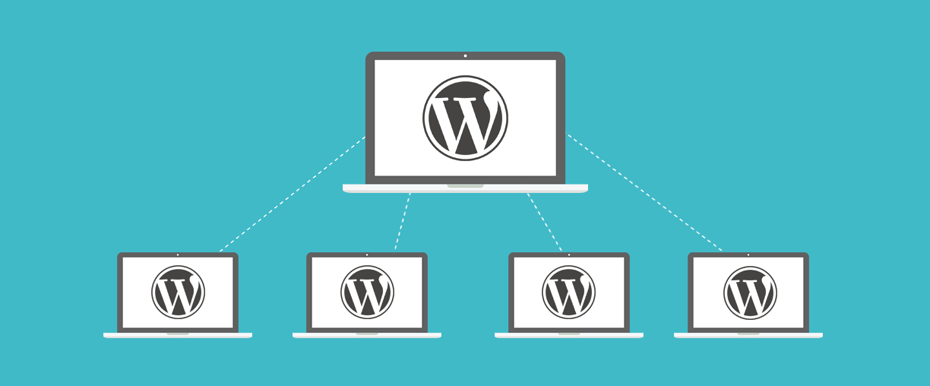
Algunos planes de alojamiento web le permiten crear varios sitios web en una sola cuenta. Sin embargo, todos esos sitios siguen siendo instalaciones individuales. WordPress multisitiopor otro lado, le permite configurar una red que ejecute múltiples sitios web utilizando una única instalación.
Puede que no parezca una gran diferencia, pero en la práctica da lugar a estructuras de sitios web muy interesantes. Por ejemplo, con multisitio puedes tener una red que contenga un blog y una tienda online, cada uno configurado como un sitio web individual pero gestionado desde un panel central.
Es sólo una posibilidad, por supuesto. Cuando se trata de sitios web de afiliados en particular, puede utilizar multisitio en muchas situaciones. Por ejemplo, puede utilizar un sitio web para crear una página de destino y crear otro sitio conectado sólo para contenido privado.
Utilizando multisitio, puede crear redes que contengan tantos sitios web WordPress como desee. La clave está en asegurarse de que la red está configurada de forma que pueda gestionarla eficazmente.
Cómo crear un sitio web de socios con WordPress Multisite (en 3 pasos)
Algunos proveedores de alojamiento permiten activar el multisitio al crear un nuevo sitio web de WordPress. Si el suyo no lo hace, tendrá que activar multisitio manualmente.
Con el enfoque manual, lo mejor es utilizar una instalación limpia de WordPress para evitar posibles problemas. Una vez que su red esté lista, es hora de decidir qué estructura va a utilizar para su sitio de membresía.
Paso 1: Elija una estructura para su red multisitio
Lo primero que debe hacer es decidir cómo estructurar su sitio web de afiliación. Con el multisitio, puedes compartimentar cada aspecto de tu red.
Un ejemplo de buena estructura sería utilizar tres sitios web, cada uno con un propósito único:
- Una página de destino que dirija a los usuarios al proceso de inscripción
- Un blog que le ayuda a atraer tráfico orgánico y diríjalo hacia su página de aterrizaje
- Un sitio web de socios con contenidos privados a los que sólo pueden acceder los usuarios de pago
La estructura que utilice dependerá del tipo de sitio web de afiliación que desee lanzar. Cuando configure el multisitio por primera vez, también tendrá que decidir entre utilizar subdominios o subdirectorios para su red. Los subdominios tienden a parecer más profesionales, por lo que son una buena opción en la mayoría de los casos.
Una vez que hayas decidido qué estructura de URL utilizar y qué sitios quieres añadir, dirígete a tus Administrador de red salpicadero. Una vez allí, vaya a la sección Sitios > Añadir sitio nuevo página. A continuación, seleccione un título, una URL y un idioma para el primer sitio de su red:
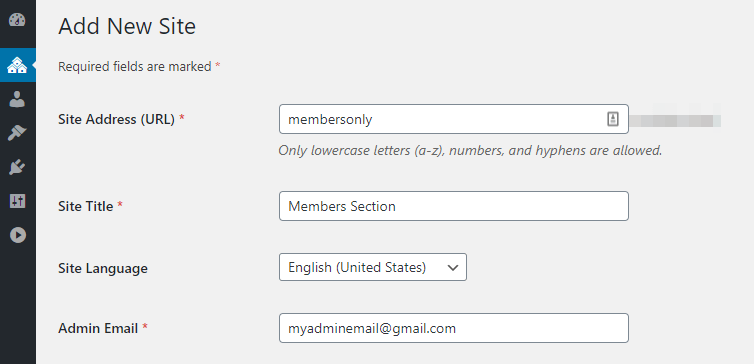
También tendrás que elegir una dirección de correo electrónico de administrador en la que recibirás notificaciones sobre ese sitio web concreto. Repite este proceso para todos los sitios web que quieras incluir en tu red:
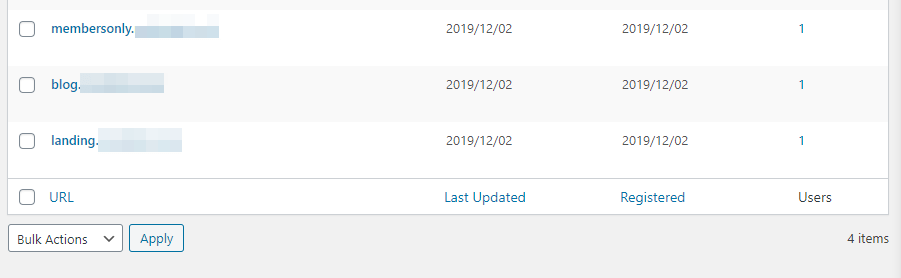
En esta fase, puede acceder al panel de control de cada sitio web desde el panel de control de administración de la red. Una vez dentro, puedes configurar esos sitios como lo harías con cualquier otra instalación de WordPress. Sin embargo, para que la sección de miembros de tu red funcione, necesitarás añadir un poco más de funcionalidad.
Paso 2: Active un plugin de afiliación en uno de sus sitios web
Si configuras uno de tus sitios web multisitio con la intención de que sea sólo para miembros, necesitarás instalar un plugin de suscripción. Por lo tanto, le alegrará saber que MemberPress funciona directamente con redes multisitio.
La instalación de plugins en un multisitio funciona de forma un poco diferente a como lo hace en una instalación típica de WordPress. Como administrador, puedes hacer que los plugins estén disponibles para toda la red multisitio y luego decidir cuáles activar para cada sitio específico.
Con esto en mente, vuelva a su panel de administración de red y vaya a la sección Plugins > Añadir Plugins tab. A continuación, utilice el botón Subir Plugin para cargar el archivo zip MemberPress que ha recibido después de comprar el plugin:
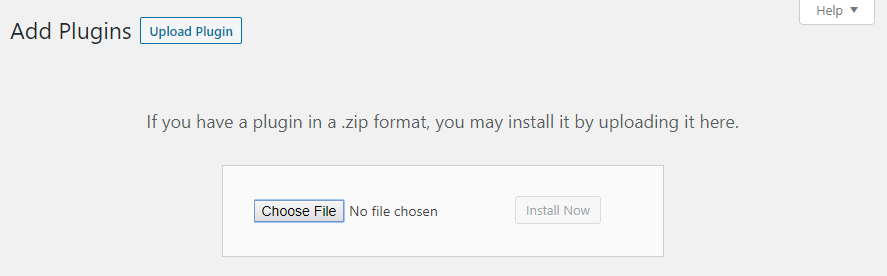
Una vez instalado el plugin, recuerde activarlo sólo para los subsitios en los que vaya a utilizarlo. Ahora puedes ir al panel de control de tu(s) subsitio(s) de afiliación y configurar MemberPress.
A continuación, deberá trabajar en creación de formularios de inscripción para nuevos miembros y añadir contenido a ese sitio web privado. Cuando esté listo para continuar, el último paso es enlazar todos los sitios de su red.
Paso 3: Vincule sus sitios web mediante un menú de navegación
En este momento, tiene varios sitios web diferentes que forman parte de la misma red. El problema es que no hay nada que los conecte en el front end. En otras palabras, los usuarios aún no podrán pasar fácilmente de un sitio a otro.
Para solucionar esto, puede tomar todos sus sitios y establecer menús de navegación idénticos en cada una de ellas. De este modo, los visitantes se sentirán como si navegaran por un único sitio web, lo que facilitará una experiencia fluida.
Para empezar, elija cualquiera de los sitios de su red y navegue hasta la sección Apariencia > Personalizar en su panel de control. Vaya a la pestaña Menú y haga clic en Crear nuevo menú. Cree un nombre para su nuevo menú y ajústelo a Principaly, a continuación, haga clic en Siguiente:
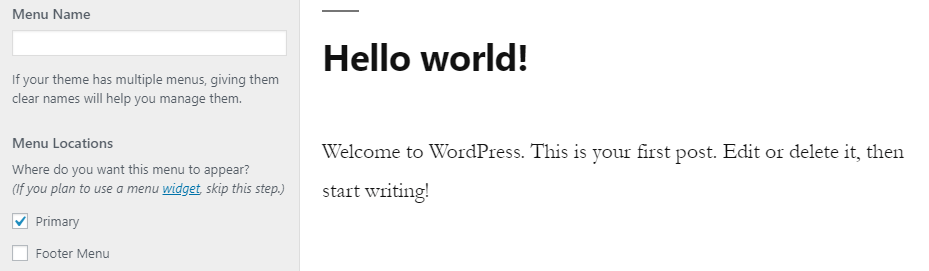
Ahora puede seguir adelante y añadir todos los elementos que desee a su menú, incluyendo páginas y entradas dentro de ese sitio y enlaces externos:
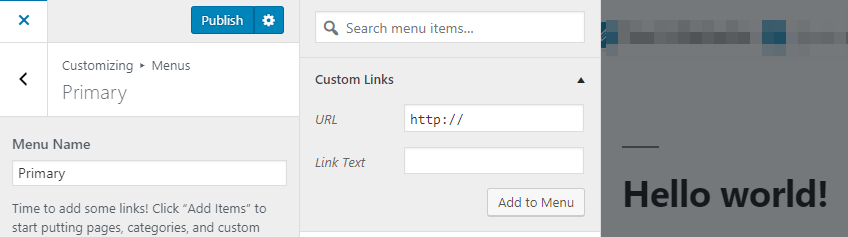
Recuerde que querrá enlazar a todos los demás sitios web de su red utilizando la misma estructura de menú en cada sitio individual. Preste especial atención a la posición de los elementos en este primer menú y repita el proceso para los demás sitios web. Cuando haya terminado, la navegación entre ellos debería ser fluida tanto para los visitantes como para los miembros.
Conclusión
WordPress multisitio abre un montón de posibilidades interesantes para estructurar tus proyectos web. Puedes utilizar uno de los sitios web de tu red para crear una tienda online, otro para un blog y un tercero para una sección privada solo para miembros.
Le recomendamos que utilice el multisitio para los sitios web de afiliación:
- Elija una estructura para su red multisitio.
- Habilitar un plugin de afiliación en una de sus páginas web.
- Vincule sus sitios web mediante un menú de navegación.
¿Tienes alguna pregunta sobre los sitios web multisitio y de afiliación? ¡Vamos a repasarlas en la sección de comentarios más abajo!
¿Aún no tienes MemberPress? Empiece hoy mismo!
Si te ha gustado este artículo, no dejes de seguirnos en Facebook, Twitter, Instagramy LinkedIn¡! Y no olvides suscribirte en el recuadro de abajo.













Hola John y Equipo Memberpress,
¿Podría por favor confirmar si una licencia pro es suficiente para la activación de la red a través de todos los subsitios de wordpress multisitio o se requiere una licencia separada para cada uno. ( en cuyo caso no es factible para nosotros configurar una red de este tipo con memberpress)
¿podría investigar esto?
saludos,
María M
Hola Mary 🙂 ¡Gracias por contactarnos! La licencia MemberPress Pro viene con 5 activaciones, así que si necesitas MemberPress en más de 5 sub-sitios, entonces tendrás que comprar licencias adicionales. Espero que esto responda a su pregunta. Si no es así, no dude en ponerse en contacto con nosotros en outreach@caseproof.com.
Interesante artículo. Una característica de multisite, que es obvia, pero que no abordas es la posibilidad de vender sitios a los miembros. Me gustaría sugerirte que añadieras esa funcionalidad. Está disponible en plugins como Restrict Content Pro. Sería una gran ventaja.